«продукт допускает одновременное использование не более 1 пин-кодов»
Сообщение, что продукт допускает одновременное использование не более 1 пин-кодов, означает, что лицензия автоматически заблокировалась из-за того, что в какой-то момент использовалась одновременно на двух компьютерах, либо на данном компьютере в этом же или в другом каталоге присутствует другой файл, также содержащий эту же самую работоспособную лицензию. Для виртуального компьютера причиной блокировки также может быть запуск и использование виртуальной машины в двух экземплярах.
Условия, которые должны соблюдаться, чтобы такой предотвратить появление такой ошибки:
1) Файл лицензии должен быть в единственном экземпляре.
2) Файл лицензии можно перемещать, но нельзя копировать.
Если всё же по какой то причине появилась ошибка «продукт хххххххх допускает одновременное использование не более 1 пин-кодов» следует на всех компьютерах, где когда-либо ставилась эта лицензия найти и удалить все файлы *.lic, относящиеся к этой лицензии, и все файлы 1cv8conn.pfl и conn8211.pfl (может отсутствовать).
Эти файлы могут находиться в скрытых или системных папках, например файлы 1cv8conn.pfl обычно хранятся в папке C:ProgramData1C1cv8, а каталог C:ProgramData скрыт по умолчанию в ОС Windows.
Если используется клиент-серверный вариант работы, то затем перестартуйте службу агента сервера 1С:Предприятия.
Как только все файлы будут удалены, необходимо выполнить восстановление лицензии по последнему использованному пин-коду.
Если при этом появится сообщение «Пинкод уже активирован. Повторная активация этого пинкода на другой компьютер запрещена», значит у компьютера изменились ключевые параметры. В таком случае произведите повторное получение лицензии, используя резервный пин-код. Никогда не используйте резервный пин-код, если такого сообщения не получено. Для повторного получения лицензии в диалоге получения лицензии нажмите «Получить лицензию», укажите регистрационный номер и активный (но не резервный!) пинкод, далее нажмите «Восстановление», не ставьте галочку «Я уверен(-а), что ключевые параметры компьютера не изменялись», в соответствующем поле дополнительно укажите резервный пинкод.
Если лицензия успешно восстановлена, но по прежнему не обнаруживается тогда можно попробовать в окне с перечнем информационных баз нажать «Настройка» и поставить галочку «Использовать аппаратную лицензию. «, если она не стоит.
Это нужно для формирования журнала поиска ключа. Если у вас аппаратная защита не используется, после формирования журнала галочку можно отключить.
Как привязать программные лицензии к аппаратному ключу. Сервер лицензирования
При покупке программных лицензий 1С всегда встают несколько важных вопросов. Где активировать лицензии: непосредственно на каждом сервере предприятия или все-таки на сервере лицензирования? К чему привязывать активированные лицензии: к параметрам компьютера или к аппаратному ключу?
Меня зовут Михаил, я ведущий инженер 42Clouds. В этой статье я поделюсь своим опытом активации программных лицензий, подводными камнями, с которыми пришлось столкнуться при разворачивании сервера лицензирования, и прочими тонкостями работы 1С.
Какие первоочередные задачи у нас были?
1. Раздача лицензий для любого СП.
2. Получение лицензий с любого хостинга.
3. Минимальный простой в случае сбоя на сервере лицензирования.
Итак, идем по порядку. Поднимаем и настраиваем чистую виртуалку. На ней и будет наш СЛ. Устанавливаем на ней СП 1С. Сразу отмечу один очень важный факт: СП и СЛ могут работать только на одной версии платформы. Если у вас есть, например, два СП — один версии 8.3.17.1549, второй — 8.3.18.1483, то на СЛ должно быть установлены обе эти платформы (соответственно на разных портах). Поэтому на СЛ необходимо устанавливать сервер предприятия не как службу, а как приложение. Потом вручную создавать службу и для наглядности указать в имени ее версию. Если после установки СП зайти в консоль администрирования 1С, то сразу же получим ошибку. Решение — нужно зарегистрировать утилиту администрирования серверов.

Теперь входим в консоль 1С и удаляем кластер на нашем СЛ. Не забываем, что для СЛ не нужна лицензия 1С. Должны получить что-то подобное:

Следующий момент — при активации лицензий есть два варианта привязки:
1. К параметрам компьютера.
2. К аппаратному ключу
Мы выбрали для себя второй вариант, так как у нас все сервисы находятся на ВМ. И есть два практически одинаковых носителя. Таким образом, можно на одном носителе иметь одну боевую версию ВМ с СЛ, а на втором иметь холодный резерв этой ВМ. И в случае падения ВМ на первом носителе, быстро включаем ВМ на втором носителе и получаем минимальный простой. К сожалению, для безотказной работы СЛ нужно в два раза больше лицензий. Это, конечно, нецелесообразно. Поэтому мы выбрали следующее решение.
Был закуплен аппаратный ключ защиты 1С (на 10 пользователей). Проброс на ВМ осуществлен программой AnywhereUSB.
Добавляем СЛ в кластер 1С и активируем лицензии. Для этого просто в консоли администрирования нужно добавить еще один рабочий сервер, указав имя СЛ.
Оба сервера должны резолвиться. Т.е. хотя бы в хостах надо прописать соответствие имени и адреса всех узлов кластера.
Если все сделано правильно, оба процесса будут активны:

Далее указываем требования назначения функциональности —
для раб сервера:


Полностью применяем на кластере ТНФ:

Не забываем удалить pfl файлы:
И наконец, последний этап — активация лицензий.
Заходим в конфигуратор: Сервис — получение лицензий…
Дальше вводим все необходимые данные, а на втором окне не забываем активировать на СЛ:

Здесь указываем имя СЛ.
В конце активации, когда спрашивает, к чему выполнять привязку лицензии, указываем наш аппаратный ключ. Необходимо отметить, что на СЛ активируются и серверные, и клиентские лицензии в любом количестве. Все эти лицензии находятся на СЛ (если Вы все правильно сделали) по пути C:ProgramData1Clicenses . Их не помешает скопировать куда-нибудь в отдельное место. Теперь можно наш сервер лицензирования добавлять в любой кластер 1С.
Лицензии будут раздаваться по принципу “кто первый успел”. Если нужно использовать СЛ на стороннем хостинге, на который нет туннеля, тогда либо используем впн, либо выводим СЛ в мир.
Как установить лицензию на 1С?
У кадровика полетела винда со всеми потрахами и предыдйщий сисадмин оказывается не делал никаких точек восстановления и прочих приблуд
В итоге винда перебита, файлы сохранены, а вот с 1С проблема:
При открытии базы выдаёт вот такие сообщение: 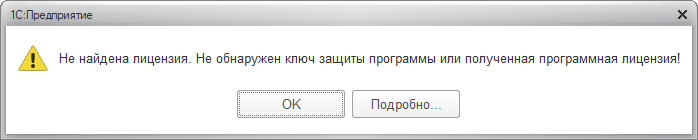
При нажатии кнопки ОК всё закрывается
А при нажатии подробнее: 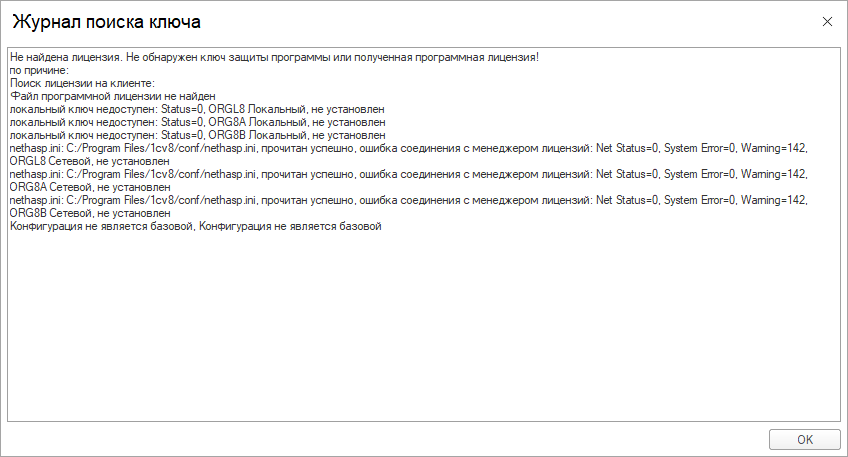
Файл nethaps отредактирован по всем советам интернета
Указан ИП адрес к компу с которого запускается база и как следствие стоит лицензия, но ничего не произошло с его изменением
В интернетике вычитал, что должен запускаться при этом «мастер установки лицензии», но он не запускается
Устанавливал как раз менеджеры лицензии эти: 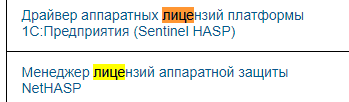
Но это не помогло
В бухгалтерии есть пин-коды лицензии формата: 000-000-000-000-000, но вводить их некуда, потому что не запускается менеджер лицензий
Не подскажите план действий?
P.S. Вопрос решён.
Зашёл под админом и вручную вызвал окно получения лицензии и ввёл пин-код от программы, который стоял до этого на этом компьютере, даже резервный пин-код не понадобился
- Вопрос задан более двух лет назад
- 317 просмотров
Простой 4 комментария
- Вконтакте

Если у вас база запускается с smb-шары, то никакой лицензии там нет. И вообще, у 1с фаловые базы не лицензируются, лицензируются клиенты. Hasp вас интересует в одном единственном случае — если у вас есть аппаратный ключ. В любом другом случае он вам не нужен, программные лицензии (тот амый пин-код) к hasp’у никакого отношения не имеют.
Перейти к содержимому
Настройка 1С
Решения по использованию программ 1С. Техподдержка. Сопровождение. Услуги программистов.
При разборе одного сбоя при печати из 1С потребовался технологический журнал (ТЖ). При этом за какие-то секунды в лог свалилась однотипная масса ошибок, связанная с перемещением pfl-файлов.
А заодно ошибка «съела» несколько десятков Мб с жесткого диска. Во временной перспективе — неблагонадежное дело, т. к. можно потерять свободное место в бо́льших масштабах. Если не настроено ограничение по времени анализа.
Текст ошибки
Ошибка перемещения файлов из ‘C:ProgramData1C1cv81cv8conn.pfl’ в ‘C:ProgramData1C1cv81cv8connO.pfl’ : Ошибка доступа к файлу: D:Jenkinsci_builder2WindowsBuild2_9RR533O3UTIVPlatformsrccoresrcfiles.cpp(3052): Ошибка доступа к файлу. 5(0x00000005): Отказано в доступе.
Решение
Выдать права на изменение на папку «C:ProgramData1C1cv8» для учетной записи, от имени которой запускается «Агент сервера 1С:Предприятия 8.3». Через настройку вкладки «Безопасность» в свойствах папки (ntfs-разрешения).
Как правило, это учетная запись — «USR1CV8». Но в вашей конфигурации может быть другой пользователь.
✅ После открытия доступа указанная ошибка перестала фиксироваться в ТЖ.
__________
Столкнулись с ошибками в работе 1С? Зовите на помощь ИТ-специалиста или обратитесь с нашим джедаям техподдержки → +7-911-500-10-11
Ссылка
Решение: Дать полные права на папку ‘C:ProgramData1C1cv8’ для пользователя, под которым запускается сервис 1С
![]() 0
0
![]() 0
0
Возможно использовать клиентскую часть в двух вариантах:
вариант 1 — в клиент-серверном — универсально, не требует клиентской лицензии 1С, но если сервер 1С тот же что и у исследуемой базы, то в случае недоступности сервера вовремя информация из логов обсчитана не будет, только после восстановления работоспособности
вариант 2 — в файловой базе, что позволяет в случае падения сервера 1С вовремя отразить информацию, но требует наличия клиентской лицензии
Основные параметры входа в базу
Для входа в базу на нашем сервере :
База: http://info.gilev.ru/status/
Логин: указан в письме (в списке выбора не показывается)
Пароль: : указан в письме
Настройки для файлового варианта
Необходимо в новую файловую базу загрузить конфигурацию StatusClient82.cf. Далее необходимо в настройках установить значения для передачи данных по веб-сервису
веб-сервис http://info.gilev.ru/status/ws/status.1cws?wsdl
пользователь веб-сервиса: ws
пароль веб-сервиса: ws
Информация о серверах приложений
После заполнения основных настроек необходимо в справочнике «Серверы 1с» создать элементы по каждому анализируемому серверу приложений и заполнить настройки для включения технологического журнала на исследуемых серверах приложений. Путь к конфигурационному файлу должен быть указан именно к серверной версии платформы 1с. Флаг «Включить мониторинг» означает что конфигурация StatusClient82.cf будет обрабатывать логи технологичесого журнала и отправлять их в серверную часть инструмента с помощью регламентного задания. 
Настройка регламентного задания
Так как конфигурация будет находится в файловом режиме необходимо настроить регламентное задание с помощью планировщика Windows. Для этого необходимо создать файл с расширением *.BAT и прописать в нем запуск базы с открытием обработки status.epf:
«C:Program Files1cv82common1cestart.exe» ENTERPRISE /F»C:Status» /execute «C:Statusstatus.epf»
Далее создаем в планировщике заданий новую задачу и указываем в параметрах безопасности «Выполнить вне зависимости от регистрации пользователя» 
На закладке «Триггеры» создаем запуск задания ежедневно и каждый час

На закладке «Действия» указываем запуск созданного нами ранее BAT файла

Файловый вариант базы необходимо использовать для того чтобы база Status сама не зависела от работоспособности серверов и могла с наибольшей гарантией собрать логи технологического журнала и отправить их для дальнейшего анализа на нашем сервере. Но так же клиент-серверное размещение этой конфигурации не исключено и предусмотренно внутренними алгоритмами конфигурации. В этом случае тогда регламентное задание не нужно настраивать через планировщик Windows т.к. в клиент-серверном режиме работы базы, данные будет отправлять встроенное в конфигурацию регламентное задание.
Настройки для клиент-серверного варианта
Необходимо в новую базу загрузить конфигурацию. Далее необходимо в настройках учетную запись в сервисах, пусть к размещению logcfg.xml и путь к логам технологического журнала.

После этого нажать кнопку «Включить» для событий технологического журнала.
О технологическом журнале подробнее можно прочитать тут.
Интернет прокси-сервер
Возможна отправка данных через интернет используя прокси, это штатная возможность платформы, для этого необходимо настроить служебный файл платформы inetcfg.xml.
Содержимое файла должно быть примерно следующим:
<InternetProxy
protocols=»http=10.1.0.8:8080 10.1.0.9:8080″
user=»proxyUser»
password=»proxyPassword»
bypassOnLocal=»true»
bypassOnAddresses=»127.0.0.1 *.master»
/>
Подробнее смотрите в документации к 1С или на ИТС
Высокая интенсивность ошибок может стать причиной блокирования закачки данных на сервер.
Если у платформы нет доступа к какому то ресурсу, то в логах при частых попытках обращения к ресурсы будет взрывной объем записи каждой такой попытки. Может это и ерунда, пока не надо парсить весь этот объем однотипной, а значит малоинформативной записи.
Выглядеть в логах технологического журнал это будет так:

На снимке — архив логов ТЖ 1С всего за один час. Суммарно в этом архиве порядка 175 тысяч строк событий. Обратим внимание, что объём большинства папок подозрительно схож. А что же внутри? А внутри вот такая красота:

Слева на снимке — нумерация строк для удобства. Выше по тексту — всё ровно то же самое. В соседних файлах — ровно аналогичная проблема. В итоге все 175 тысяч событий в подавляющем большинстве сводятся ровно к двум строкам:
Ошибка перемещения файлов из ‘C:ProgramData1C1cv81cv8conn.pfl’ в ‘C:ProgramData1C1cv81cv8connO.pfl’ : Ошибка доступа к файлу: srcfiles.cpp(2856): Ошибка доступа к файлу. 5(0x00000005): Access is denied.
и
Ошибка доступа к файлу ‘C:ProgramData1C1cv81cv8connN.pfl’. 5(0x00000005): Access is denied. : srcfiles.cpp(426): 5(0x00000005): Access is denied.
По опыту наблюдений можем заверить, что 175 тысяч вот таких событий за час — это далеко не самый трагичный случай. Известны случаи, где по нескольким рабочим процессам за час именно таких событий могло сформироваться до гигабайта текста (хороший быстрый процессор, хорошие быстрые диски, дурную работу сервер делает очень быстро).
И ладно бы оно просто тихонько флудило в логи. Так ведь из-за этого флуда очень тяжело отлавливать полезные события!
А исправление предельно простое: надо определить, от имени какой учётки на этом сервере 1С запускается служба сервера 1С. Вот для примера снимок из оснастки «Службы»:
![]()
И затем в Проводнике Windows зайти в свойства папки C:ProgramData1C1cv8, там в закладку «Безопасность», и дать полные права нужной учётке на эту папку. Если всё сделали правильно — ошибка должна перестать сыпаться в логи ТЖ натурально в эту же секунду.
Если будут вопросы или нужна наша помощь в подключении, можно писать на почту slava@gilev.ru
Содержание:
1. Настройка прав пользователя в 1С
2. Снятие флага «Только чтение» в конфигурации программы 1С
3. Не стабильная ошибка в конфигурации системы 1С
В этой статье разберем самые распространенные причины возникновения ошибки режима доступа к файлу базы данных. Все действия будут выполняться в учебной версии платформы 1С, но они будут одинаково актуальны и для любой другой конфигурации системы 1С. Статья предназначена для начинающих пользователей 1С.
1. Настройка прав пользователя в 1С.
2. Снимаем флаг «Только чтение»
3. Не стабильная ошибка.
Возникновение такой ошибки означает, что программа находит файл базы данных, но не в состоянии ни считать, ни записать в него данные.
1. Настройка прав пользователя в 1С
Наиболее распространенной причиной возникновения подобной ошибки является не верная настройка прав пользователя в 1С. Например, при копировании информационной базы права пользователей базы данных могут самопроизвольно измениться.
Для изменения прав доступа к базе данных нужно выполнить несколько простых действий.
Для начала скопируем адрес файла, находящийся в нижней части окна с информационными базами.

Затем вставим его в адресную строку окна проводника.

И откроем нужную папку. В этой папке нам нужен файл 1Сv8.1CD.

Кликнув правой кнопкой мыши на нужном файле, в выпадающем меню выберем пункт «Свойства».

Открыв свойства этого файла, в разделе «Безопасность» нажимаем кнопку «Изменить», а затем последовательно снимаем флаги со всех пунктов для нужных пользователей или групп пользователей системы.


Применим изменения и закроем окна, а затем снова попробуем войти в режим конфигуратора в 1С.

Запуск происходит без ошибок. Проблема решена.

2. Снятие флага «Только чтение» в конфигурации программы 1С
Такую же ошибку может вызывать установленный в настройках файла флаг «Только чтение». Для изменения этой настройки совершаем практически те же действия, что и в первом пункте.
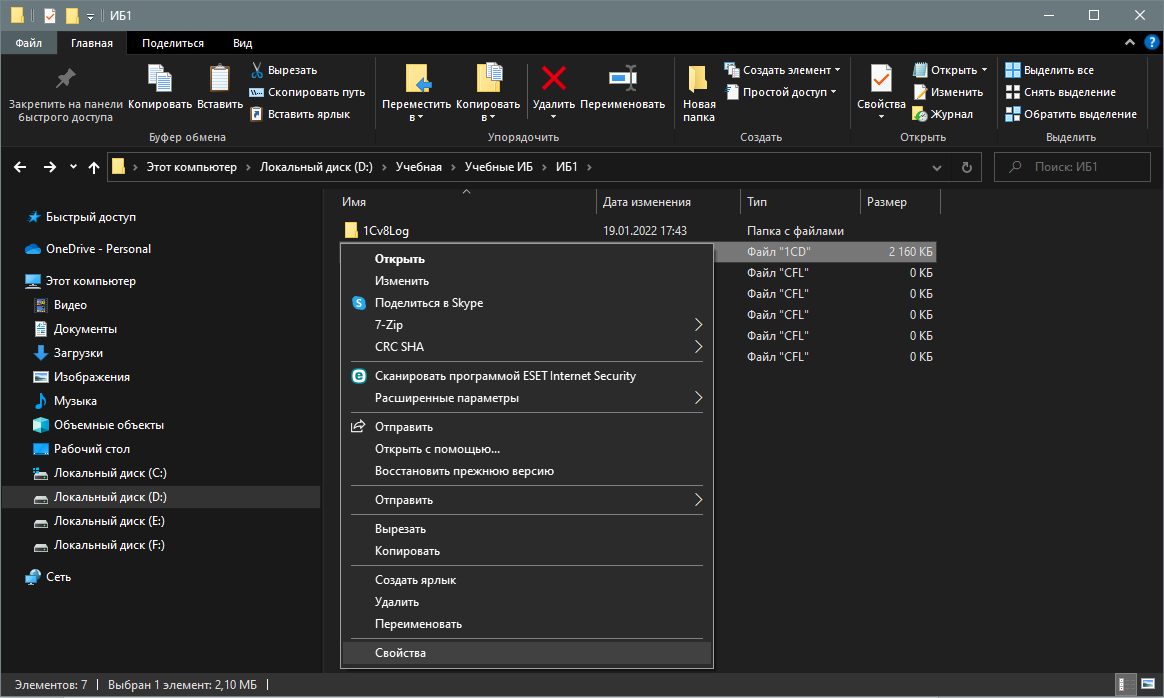
Открываем свойства файла и снимаем флаг «Только чтение». Нажимаем кнопку «Применить».

3. Не стабильная ошибка в конфигурации системы 1С
Аналогичное оповещение об ошибке может выводиться периодически. Такое поведение ошибки может наблюдаться при изменении файла базы данных другой программой. В этом случае разумнее всего было бы воспользоваться антивирусом, так как периодические изменения файла базы данных характерны для вредоносных программ, крадущих данные. Однако, даже если вирусов на компьютере нет, ошибка все равно может появляться. В этом случае одним из самых простых способов решения данной проблемы является добавление вышеуказанного файла в исключения для антивируса, установленного на компьютере.
Специалист компании «Кодерлайн»
Ярослав Копытов

